Bull the DRWG100 expansion units Manuel utilisateur
PDF
Descargar
Documento
REFERENCE 86 F1 25FF 06 ESCALA Power7 Installation des unités d'extension DRWG100 Référence des modèles ESCALA Les publications pour ESCALA Power7 concernent les modèles suivants : Bull Escala E1-700 / E3-700 Bull Escala E1-705 Bull Escala E1-715 Bull Escala E3-705 Bull Escala E3-715 Bull Escala E2-700 / E2-700T Bull Escala E2-705 / E2-705T Bull Escala E2-715 / E2-715T Bull Escala E4-700 / E4-700T Bull Escala E4-705 Bull Escala E4-715 Bull Escala E5-700 Bull Escala E5-715 Bull Escala M5-715 Bull Escala M6-700 Bull Escala M6-705 Bull Escala M6-715 Bull Escala M7-700 Bull Escala M7-705 Bull Escala M7-715 Bull Escala H9-700 (31E/2B ,8231-E2B) (31E/1C, 8231-E1C) (31E/1D, 8231-E1D) (31E/2C, 8231-E2C) (31E/2D, 8231-E2D) (02E/4B, 8202-E4B) (02E/4C, 8202-E4C) (02E/4D, 8202-E4D) (05F/6B, 8205-E6B) (05E/6C, 8205-E6C) (05E/6D, 8205-E6D) (33E/8B, 8233-E8B) (08E/8D, 8408-E8D) (09R/MD, 9109-RMD) (17M/MB, 9117-MMB) (17M/MC, 9117-MMC) (17M/MD, 9117-MMD) (79M/HB, 9179-MHB) (79M/HC, 9179-MHC) (79M/HD, 9179-MHD) (19F/HB, 9119-FHB) Les références au modèle 8236-E8C sont sans objet. Matériel Février 2013 BULL CEDOC 357 AVENUE PATTON B.P.20845 49008 ANGERS CEDEX 01 FRANCE L’avis juridique de copyright ci–après place le présent document sous la protection des lois de Copyright qui prohibent, sans s’y limiter, des actions comme la copie, la distribution, la modification et la création de produits dérivés. Copyright © Bull SAS 2013 Imprimé en France Marques déposées Toutes les marques citées dans ce manuel sont la propriété de leurs détenteurs respectifs. Tous les noms de marques ainsi que les noms de produits matériels et/ou logiciels sont régis par le droit des marques et/ou des brevets. La citation des noms de marques et de produits est purement informative et ne constitue pas une violation du droit des marques et/ou des brevets. Des corrections ou des modifications au contenu de ce document peuvent intervenir sans préavis. Bull SAS ne pourra pas être tenu pour responsable des éventuelles erreurs qui pourraient être contenues dans ce manuel, ni pour tout dommage pouvant résulter de son application. Table des matières Consignes de sécurité . . . . . . . . . . . . . . . . . . . . . . . . . . . . . v Installation des unités d'extension 57/96 et 14G/30 . . . . . . . . . . . . . . . . . 1 Installation des unités d'extension 57/96 et 14G/30 - détails . . . . . . . . . . . . . 3 Informations de référence . . . . . . . . . . . . . . . . . . . . . . . . . . . 23 Emplacement des connecteurs . . . . . . . . . . . . . . . . Connecteurs des serveurs. . . . . . . . . . . . . . . . . Emplacement des connecteurs sur un modèle 02E/4B . . . . . . Emplacement des connecteurs sur un modèle 02E/4C . . . . . . Emplacement des connecteurs sur un modèle 02E/4D . . . . . . Emplacement des connecteurs sur un modèle 05F/6B . . . . . . Emplacement des connecteurs sur un modèle 05E/6C . . . . . . Emplacement des connecteurs sur un modèle 05E/6D . . . . . . Emplacement des connecteurs sur un modèle 33E/8B . . . . . . Emplacement des connecteurs sur un modèle 17M/MB ou 79M/HB . Emplacement des connecteurs sur un modèle 17M/MC ou 79M/HC . Emplacements des connecteurs sur un modèle 17M/MD ou 79M/HD . Connecteurs des boîtiers . . . . . . . . . . . . . . . . . Emplacement des connecteurs du modèle 57/96 ou 14G/30 . . . . . . . . . . . . . . . . . . . . . . . . . . . . . . . . . . . . . . . . . . . . . . . . . . . . . . . . . . . . . . . . . . . . . . . . . . . . . . . . . . . . . . . . . . . . . . . . . . . . . . . . . . . . . . . . . . . . . . . . . . . . . . . . . . . . . . . . . . . . . . . . . . . . . . . . . . . . . . . . . . . . . . . . . . . . . . . . . . . . . . . . . . 23 23 23 24 25 26 26 27 28 29 29 29 30 31 Remarques . . . . . . . . . . . . . . . . . . . . . . . . . . . . . . . . . . 33 Marques . . . . . . . Bruits radioélectriques . . . Remarques sur la classe A Remarques sur la classe B Dispositions . . . . . . . . . . . . . . . . . . . . . . . . . . . . . . . . . . . . . . . . . . . . . . . . . . . . . . . . . . . . . . . . . . . . . . . . . . . . . . . . . . . . . . . . . . . . . . . . . . . . . . . . . . . . . . . . . . . . . . . . . . . . . . . . . . . . . . . . . . . . . . . . . . . . . . . 34 34 34 38 41 iii iv Installation des unités d'extension 57/96 et 14G/30 Consignes de sécurité Les consignes de sécurité peuvent être imprimées tout au long de ce guide. v DANGER - Consignes attirant votre attention sur un risque de blessures graves, voire mortelles. v ATTENTION - Consignes attirant votre attention sur un risque de blessures graves, en raison de certaines circonstances réunies. v Avertissement - Consignes attirant votre attention sur un risque de dommages sur un programme, une unité, un système ou des données. Consignes de sécurité relatives au commerce international Plusieurs pays nécessitent la présentation des consignes de sécurité indiquées dans les publications du produit dans leur langue nationale. Si votre pays en fait partie, une documentation contenant des consignes de sécurité est incluse dans l'ensemble des publications (par exemple, dans la documentation au format papier, sur DVD ou intégré au produit) livré avec le produit. La documentation contient les consignes de sécurité dans votre langue en faisant référence à la source en anglais (Etats-Unis). Avant d'utiliser une publication en version originale anglaise pour installer, faire fonctionner ou dépanner ce produit, vous devez vous familiariser avec les consignes de sécurité figurant dans cette documentation. Vous devez également consulter cette documentation chaque fois que les consignes de sécurité des publications en anglais (Etats-Unis) ne sont pas assez claires pour vous. Pour obtenir des exemplaires supplémentaires ou de remplacement de la documentation contenant les consignes de sécurité, appelez le numéro d'urgence IBM 1-800-300-8751. Informations sur les appareils à laser Les serveurs peuvent comprendre des cartes d'E-S ou des composants à fibres optiques, utilisant des lasers ou des diodes électroluminescentes (LED). Conformité aux normes relatives aux appareils à laser Les serveurs peuvent être installés à l'intérieur ou à l'extérieur d'une armoire d'équipement informatique. v DANGER Lorsque vous utilisez le système ou travaillez à proximité de ce dernier, observez les consignes suivantes : Le courant électrique provenant de l'alimentation, du téléphone et des câbles de transmission peut présenter un danger. Pour éviter tout risque de choc électrique : v Branchez cette unité uniquement avec le cordon d'alimentation fourni. N'utilisez pas ce dernier avec un autre produit. v N'ouvrez pas et n'entretenez pas le bloc d'alimentation électrique. v Ne manipulez aucun câble et n'effectuez aucune opération d'installation, d'entretien ou de reconfiguration de ce produit au cours d'un orage. v Le produit peut être équipé de plusieurs cordons d'alimentation. Pour supprimer tout risque de danger électrique, débranchez tous les cordons d'alimentation. v Branchez tous les cordons d'alimentation sur un socle de prise de courant correctement câblé et mis à la terre. Vérifiez que la tension et l'ordre des phases des prises de courant correspondent aux informations de la plaque d'alimentation électrique du système. v Branchez sur des socles de prise de courant correctement câblés tout équipement connecté à ce produit. v Lorsque cela est possible, n'utilisez qu'une seule main pour connecter ou déconnecter les cordons d'interface. v Ne mettez jamais un équipement sous tension en cas d'incendie ou d'inondation, ou en présence de dommages matériels. v Avant de retirer les capots de l'unité, mettez celle-ci hors tension et déconnectez ses cordons d'alimentation, ainsi que les câbles qui la relient aux réseaux, aux systèmes de télécommunication et aux modems (sauf mention contraire dans les procédures d'installation et de configuration). v Lorsque vous installez, que vous déplacez, ou que vous manipulez le présent produit ou des périphériques qui lui sont raccordés, reportez-vous aux instructions ci-dessous pour connecter et déconnecter les différents cordons. Pour déconnecter les cordons : 1. Mettez toutes les unités hors tension (sauf mention contraire). 2. Débranchez les cordons d'alimentation des prises. 3. Débranchez les cordons d'interface des connecteurs. 4. Débranchez tous les câbles des unités. Pour connecter les cordons : 1. Mettez toutes les unités hors tension (sauf mention contraire). 2. Branchez tous les cordons sur les unités. 3. Branchez les cordons d'interface sur des connecteurs. 4. Branchez les cordons d'alimentation aux prises. 5. Mettez l'unité sous tension. (D005a) vi Installation des unités d'extension 57/96 et 14G/30 DANGER Observez les consignes suivantes lors de l'utilisation du système en armoire ou lorsque vous travaillez à proximité de ce dernier : v Un mauvais maniement de l'équipement lourd peut engendrer blessures et dommages matériels. v Abaissez toujours les vérins de mise à niveau de l'armoire. v Installez toujours des équerres de stabilisation sur l'armoire. v Pour prévenir tout danger lié à une mauvaise répartition de la charge, installez toujours les unités les plus lourdes dans la partie inférieure de l'armoire. Installez toujours les serveurs et les unités en option en commençant par le bas de l'armoire. v Un serveur monté en armoire n'est pas une étagère ou un espace de travail. Ne posez pas d'objet sur un serveur monté en armoire. v Chaque armoire peut être équipée de plusieurs cordons d'alimentation. Avant de manipuler l'armoire, vous devez débrancher l'ensemble des cordons d'alimentation. v Reliez toutes les unités installées dans l'armoire aux dispositifs d'alimentation installés dans la même armoire. Vous ne devez pas brancher le cordon d'alimentation d'une unité installée dans une armoire au dispositif d'alimentation installé dans une autre armoire. v Un mauvais câblage du socle de prise de courant peut provoquer une mise sous tension dangereuse des parties métalliques du système ou des unités qui lui sont raccordées. Il appartient au client de s'assurer que le socle de prise de courant est correctement câblé et mis à la terre afin d'éviter tout risque de choc électrique. ATTENTION v N'installez pas d'unité dans une armoire dont la température ambiante interne dépasse la température ambiante que le fabricant recommande pour toutes les unités montées en armoire. v N'installez pas d'unité dans une armoire où la ventilation n'est pas assurée. Vérifiez que les côtés, l'avant et l'arrière de l'unité sont correctement ventilés. v Le matériel doit être correctement raccordé au circuit d'alimentation pour éviter qu'une surcharge des circuits n'entrave le câblage des dispositifs d'alimentation ou de protection contre les surintensités. Pour choisir des connexions d'alimentation à l'armoire adaptées, consultez les étiquettes de puissance nominale situées sur le matériel dans l'armoire afin de déterminer l'alimentation totale requise par le circuit d'alimentation. v Armoires dotées de tiroirs coulissants : Si l'armoire n'est pas équipée d'équerres de stabilisation, ne sortez et n'installez pas de tiroir ou de dispositif. Ne retirez pas plusieurs tiroirs à la fois. Si vous retirez plusieurs tiroirs simultanément, l'armoire risque de devenir instable. v Armoires dotées de tiroirs fixes : Sauf indication du fabricant, les tiroirs fixes ne doivent pas être retirés à des fins de maintenance. Si vous tentez de retirer une partie ou l'ensemble du tiroir, l'armoire risque de devenir instable et le tiroir risque de tomber. (R001) Consignes de sécurité vii ATTENTION : Le retrait des composants des parties supérieures de l'armoire améliore sa stabilité au cours du déplacement. Pour déplacer une armoire remplie de composants dans une pièce ou dans un bâtiment, procédez comme suit. v Pour réduire le poids de l'armoire, retirez les équipements, à commencer par celui situé en haut. Si possible, restaurez la configuration d'origine de l'armoire. Si vous ne connaissez pas cette configuration, procédez comme suit. – Retirez toutes les unités de la position 32U et plus. – Assurez-vous que les unités les plus lourdes sont installées dans la partie inférieure de l'armoire. – Assurez-vous qu'il ne reste aucun niveau U vide entre les unités installées dans l'armoire, en dessous du niveau 32U. v Si l'armoire déplacée fait partie d'un groupe d'armoires, séparez-la de ce dernier. v Vérifiez l'itinéraire envisagé pour éliminer tout risque. v Vérifiez que l'armoire une fois chargée n'est pas trop lourde pour l'itinéraire choisi. Pour plus d'informations sur le poids d'une armoire chargée, consultez la documentation fournie avec votre armoire. v Vérifiez que toutes les ouvertures mesurent au moins 760 x 230 mm. v Vérifiez que toutes les unités, toutes les étagères, tous les tiroirs, toutes les portes et tous les câbles sont bien fixés. v Vérifiez que les vérins de mise à niveau sont à leur position la plus haute. v Vérifiez qu'aucune équerre de stabilisation n'est installée sur l'armoire pendant le déplacement. v N'utilisez pas de rampe inclinée à plus de dix degrés. v Dès que l'armoire est à son nouvel emplacement, procédez comme suit. – Abaissez les quatre vérins de mise à niveau. – Installez des équerres de stabilisation sur l'armoire. – Si vous avez retiré des unités de l'armoire, remettez-les à leur place, en remontant de la partie inférieure à la partie supérieure de l'armoire. v Si un déplacement important est nécessaire, restaurez la configuration d'origine de l'armoire. Mettez l'armoire dans son emballage d'origine ou dans un autre emballage équivalent. De plus, abaissez les vérins de mise à niveau pour que les roulettes ne soient plus au contact de la palette et fixez l'armoire à celle-ci. (R002) (L001) viii Installation des unités d'extension 57/96 et 14G/30 (L002) (L003) ou Aux Etats-Unis, tous les appareils à laser sont certifiés conformes aux normes indiquées dans le sous-chapitre J du DHHS 21 CFR relatif aux produits à laser de classe 1. Dans les autres pays, ils sont certifiés être des produits à laser de classe 1 conformes aux normes CEI 60825. Consultez les étiquettes sur chaque pièce du laser pour les numéros d'accréditation et les informations de conformité. ATTENTION : Ce produit peut contenir des produits à laser de classe 1 : lecteur de CD-ROM, DVD-ROM, DVD-RAM ou module à laser. Notez les informations suivantes : v Ne retirez pas les capots. En ouvrant le produit à laser, vous vous exposez au rayonnement dangereux du laser. Vous ne pouvez effectuer aucune opération de maintenance à l'intérieur. v Pour éviter tout risque d'exposition au rayon laser, respectez les consignes de réglage et d'utilisation des commandes, ainsi que les procédures décrites dans le présent manuel. (C026) Consignes de sécurité ix ATTENTION : Les installations informatiques peuvent comprendre des modules à laser fonctionnant à des niveaux de rayonnement excédant les limites de la classe 1. Il est donc recommandé de ne jamais examiner à l'oeil nu la section d'un cordon optique ni une prise de fibres optiques ouverte. (C027) ATTENTION : Ce produit contient un laser de classe 1M. Ne l'observez pas à l'aide d'instruments optiques. (C028) ATTENTION : Certains produits à laser contiennent une diode à laser intégrée de classe 3A ou 3B. Prenez connaissance des informations suivantes. Rayonnement laser lorsque le capot est ouvert. Evitez toute exposition directe au rayon laser. Evitez de regarder fixement le faisceau ou de l'observer à l'aide d'instruments optiques. (C030) ATTENTION : Cette pile contient du lithium. Pour éviter tout risque d'explosion, n'essayez pas de la recharger et ne la faites pas brûler. Ne pas : v ___ la jeter à l'eau v ___ l'exposer à une température supérieure à 100 °C v ___ chercher à la réparer ou à la démonter Ne la remplacez que par une pile agréée. Pour le recyclage ou la mise au rebut, reportez-vous à la réglementation en vigueur. (C003a) Informations sur l'alimentation électrique et sur le câblage relatives au document GR-1089-CORE du NEBS (Network Equipment-Building System) Les commentaires suivants s'appliquent aux serveurs qui ont été déclarés conformes au document GR-1089-CORE du NEBS (Network Equipment-Building System) : Cet équipement peut être installé : v dans des infrastructures de télécommunications réseau v aux endroits préconisés dans les directives NEC (National Electrical Code). Les ports de ce matériel qui se trouvent à l'intérieur du bâtiment peuvent être connectés à des câbles internes ou non exposés uniquement. Ils ne doivent pas être connectés par leur partie métallique aux interfaces connectées au réseau extérieur ou à son câblage. Ces interfaces sont conçues pour être exclusivement utilisées à l'intérieur d'un bâtiment (ports de type 2 ou 4 décrits dans le document GR-1089-CORE) ; elles doivent être isolées du câblage à découvert du réseau extérieur. L'ajout de dispositifs de protection primaires n'est pas suffisant pour pouvoir connecter ces interfaces par leur partie métallique au câblage du réseau extérieur. Remarque : Tous les câbles Ethernet doivent être blindés et mis à la terre aux deux extrémités. Dans le cas d'un système alimenté en courant alternatif, il n'est pas nécessaire d'installer un dispositif externe de protection contre les surtensions (SPD). Un système alimenté en courant continu fait appel à un dispositif de retour du continu (DC-I). La borne de retour de la batterie en courant continu ne doit pas être connectée à la masse. x Installation des unités d'extension 57/96 et 14G/30 Installation des unités d'extension 57/96 et 14G/30 Cette présentation synthétique peut être utilisée comme un guide dans la réalisation des tâches nécessaires pour installer les unités d'extension 57/96 et 14G/30 (tiroir d'extension PCI-DDR 12X) dans une armoire et les raccorder à un serveur. Procédure Vous pouvez utiliser le tableau suivant pour découvrir et exécuter les tâches de haut niveau pour l'installation des unités d'extension 57/96 et 14G/30. Tableau 1. Tâches d'installation de l'unité d'extension dans une armoire Tâche Où trouver les informations connexes Faites un inventaire. Vérifiez que vous disposez des glissières. Recherchez la liste d'inventaire de l'unité d'extension, et vérifiez que vous avez bien reçu toutes les pièces commandées. Vérifiez que vous disposez d'un tournevis cruciforme et d'un tournevis plat. Chaque commande contient, au minimum, les éléments suivants : v Rails de montage gauche et droit de l'armoire v Vis de montage v Câbles d'alimentation Si votre commande comporte des éléments qui ne sont pas requis pour la procédure d'installation, mettez-les de côté en attendant de les utiliser. Vous pouvez également obtenir des informations sur la commande auprès de votre partenaire commercial (IBM® ou autre). Vérifiez que vous disposez d'une armoire. Vous devez avoir installé une armoire. Si aucune armoire n'est installée, voir Installation de l'armoire (http://publib.boulder.ibm.com/infocenter/systems/ scope/hw/topic/p7hbf/installrack.htm). Préparez l'installation de l'unité d'extension. Pour vous assurer que vous avez bien effectué toutes les étapes préparatoires à l'installation de cette unité d'extension, voir Installation en armoire du modèle 5796 (http://publib.boulder.ibm.com/infocenter/systems/ scope/hw/topic/p7ham/p7ham_5796_prepare.htm). Si nécessaire, mettez le système hors tension pour installer l'unité d'extension. Pour connaître les conditions et les procédures liées à l'arrêt et la mise hors tension du système, voir Présentation des unités d'extension d'E-S (http://publib.boulder.ibm.com/infocenter/systems/ scope/hw/topic/p7ham/p7hamconcepts.htm). Déterminez l'emplacement d'installation de l'unité d'extension dans l'armoire et marquez cet emplacement. L'unité d'extension est installée dans un boîtier qui est monté sur l'armoire. Remarque : Si vous installez l'unité centrale dans un boîtier existant, ignorez cette étape. Si vous disposez d'un gabarit de montage pour l'unité d'extension, utilisez-le pour marquer l'emplacement. Si vous ne possédez pas de gabarit de montage, voir l'étape 2c, à la page 3. 1 Tableau 1. Tâches d'installation de l'unité d'extension dans une armoire (suite) Tâche Où trouver les informations connexes Installez les glissières dans l'armoire en procédant comme suit. Pour installer le support de montage dans l'armoire, voir l'étape 3, à la page 4. Remarque : Si vous installez l'unité centrale dans un boîtier existant, ignorez cette étape. Installez le boîtier sur le guide. Remarque : Si vous installez l'unité centrale dans un boîtier existant, ignorez cette étape. Pour installer le boîtier sur les glissières, voir l'étape 4, à la page 7. Installez l'unité d'extension dans le boîtier. Pour installer l'unité d'extension dans le boîtier, voir l'étape 5, à la page 8. Raccordez l'unité d'extension au serveur. Pour raccorder l'unité d'extension au système, voir l'étape 6, à la page 11. Vérifiez que le réseau de contrôle de l'alimentation système (SPCN) fonctionne correctement. Pour s'assurer du bon fonctionnement du le réseau de contrôle de l'alimentation système, voir l'étape 7, à la page 16. Vérifiez que la nouvelle configuration d'unité d'extension Pour vérifier que la configuration fonctionne fonctionne correctement. correctement, voir l'étape 8, à la page 21. 2 Installation des unités d'extension 57/96 et 14G/30 Installation des unités d'extension 57/96 et 14G/30 - détails La procédure d'installation détaillée inclut des informations provenant de références en ligne qui sont fournies dans la présentation synthétique. Vous pouvez utiliser les instructions détaillées de cette procédure pour installer une unité d'extension dans une armoire et pour la câbler à un serveur. Avant de commencer v Ces informations sont fournies au format papier, sous forme de liste des tâches de base pour l'installation des unités d'extension 57/96 et 14G/30. Pour disposer des informations les plus récentes, utilisez leur version en ligne : Installation des unités d'extension 5796 et 7314-G30. v Cette procédure suppose que l'installation de l'unité d'extension 57/96 ou 14G/30 s'effectue dans une armoire existante. Si l'armoire n'est pas encore installée, vous devez commencer par effectuer la procédure d'Installation de l'armoire. v Avant d'installer l'unité d'extension dans une armoire, lisez les Consignes de sécurité relatives aux armoires. Pourquoi et quand exécuter cette tâche Pour installer l'unité d'extension 57/96 ou 14G/30, exécutez les tâches suivantes : 1. Déballez l'unité d'extension en procédant comme suit. a. Reportez-vous à la liste fournie avec le kit d'installation de l'armoire et faites l'inventaire des pièces détachées. b. Prenez le kit du matériel de montage de l'armoire et les guides système inclus avec votre unité d'extension. 2. Déterminez l'emplacement d'installation de l'unité d'extension dans l'armoire. Sélectionnez l'une des options suivantes : a. Si vous installez l'unité centrale dans un boîtier existant, ignorez cette étape et passez à l'étape 5, à la page 8. b. Si vous disposez d'un gabarit de montage, utilisez-le pour marquer l'emplacement. c. Si vous ne disposez pas d'un gabarit de montage, procédez comme suit pour marquer l'emplacement : 1) Déterminez l'endroit de l'armoire où placer l'unité d'extension par rapport aux autres éléments matériels du système. Durant la phase de planification, gardez les éléments suivants à l'esprit : a) Vous devez placer les unités les plus encombrantes et les plus lourdes dans la partie inférieure de l'armoire. b) Prévoyez d'installer les unités dans la partie inférieure de l'armoire en premier. c) Mémorisez les emplacements EIA dans votre plan. Remarque : L'unité d'extension fait quatre unités EIA (Electronic Industries Alliance) de haut. Une unité EIA mesure 44,50 mm de haut. L'armoire comporte trois trous de montage pour chaque unité de hauteur EIA. Ce boîtier mesure donc 177,8 mm de haut et correspond à 12 trous de vis sur l'armoire. La figure suivante montre une unité EIA 1 et une unité EIA 4. Selon le constructeur de l'armoire, le séparateur des unités EIA peut être symbolisé par une ligne ou par une couleur. L'espacement entre les trous de la bande EIA est irrégulier. En l'absence d'élément visuel de séparation (couleur ou ligne) des unités EIA dans l'armoire, chaque unité EIA commence à l'endroit où les trous sont les plus rapprochés. 3 Figure 1. Unités EIA avec glissières extensibles pour l'unité d'extension 5796 2) Placez-vous face à l'armoire et en travaillant depuis le côté gauche. Notez l'unité EIA la plus basse à utiliser pour l'unité d'extension. Utilisez du ruban adhésif, un marqueur ou un crayon pour marquer le trou de montage supérieur (A) de l'unité EIA la plus basse. Comptez deux trous en remontant et placez une autre marque en regard du trou de montage (B). Marquez l'armoire de sorte que ces marques soient également visibles depuis l'arrière de l'armoire. 3) Commencez par le trou identifié par la marque pour B. Comptez deux trous en remontant et placez un écrou clip (C) dans le trou de montage. Comptez deux trous en remontant et placez un écrou clip (D) dans le trou de montage. 4) Répétez les deux dernières étapes pour placer deux marques et deux écrous clip sur les trous de montage correspondant sur la face avant droite de l'armoire. 5) Placez-vous à l'arrière de l'armoire. Sur le côté gauche, recherchez l'unité EIA qui correspond à l'unité EIA la plus basse marquée sur l'avant de l'armoire. 6) Marquez le trou de montage supérieur (E) de cette unité EIA. Comptez deux trous en remontant et placez une autre marque en regard du trou de montage (F). Comptez quatre trous en remontant et placez une autre marque en regard du trou de montage (G). 7) Répétez la dernière étape pour placer trois marques sur les trous de montage correspondant sur la face arrière droite de l'armoire. 3. Installez les guides dans l'armoire en procédant comme suit. Important : Pour effectuer cette procédure, deux personnes sont nécessaires pour fixer les guides à l'armoire, l'une devant l'armoire et l'autre à l'arrière. ATTENTION : L'installation des glissières dans l'armoire est une procédure délicate. Pour une installation correcte des glissières, respectez l'ordre des tâches ci-dessous. Si vous ne le respectez pas, vous risquez de vous blesser ou d'endommager l'unité centrale. a. Desserrez les deux vis (B) situées au milieu des deux glissières (A) pour les étendre. 4 Installation des unités d'extension 57/96 et 14G/30 Figure 2. Extension des glissières b. En commençant à l'arrière de l'armoire, étendez la glissière de gauche. Insérez ses ergots (C) dans les encoches indiquées afin de l'orienter vers le haut (en forme de L). c. Depuis l'arrière de l'armoire, étendez la glissière de droite et insérez les ergots (C) aux emplacements marqués. d. A l'avant de l'armoire, étendez la glissière de gauche et insérez ses ergots (C) dans les encoches indiquées. e. Etendez la glissière de droite et insérez les ergots (C) dans les encoches indiquées. f. A l'aide d'une vis M5 (D), fixez la glissière de gauche à l'avant de l'armoire dans l'emplacement inférieur (E). Important : Ne placez pas de vis dans l'emplacement supérieur pour l'instant. Sinon, le boîtier sera fixé à l'assemblage. Installation des unités d'extension 57/96 et 14G/30 - détails 5 Figure 3. Fixation des glissières à l'avant de l'armoire. g. A l'aide d'une vis M5 (D), fixez la glissière de droite à l'avant de l'armoire dans l'emplacement inférieur (E). h. Placez-vous à l'arrière de l'armoire et repérez les marques précédemment faites sur la glissière arrière gauche. Utilisez deux vis M5 (G) pour fixer le bras de la glissière à l'armoire, à l'endroit des deux marques les plus basses. 6 Installation des unités d'extension 57/96 et 14G/30 Figure 4. Fixation des glissières à l'arrière de l'armoire i. Alignez le trou de la broche de fixation (F) sur la marque la plus haute et utilisez une vis M5 (G) pour fixer la broche à l'armoire à cet emplacement. Remarque : Le support sera orienté vers l'intérieur. j. Repérez les marques précédemment faites sur la glissière arrière droite de l'armoire. Utilisez deux vis M5 (G) pour fixer le bras de la glissière à l'armoire, à l'endroit des deux marques les plus basses. k. Alignez le trou de la broche de fixation (F) sur la marque la plus haute et utilisez une vis M5 (G) pour fixer la broche à l'armoire à cet emplacement. l. Serrez les deux vis (B) situées au milieu de la glissière de gauche et les deux vis (B) au milieu de la glissière de droite. Voir figure 2, à la page 5. 4. Installez le boîtier en procédant comme suit. a. A l'avant de l'armoire, placez le boîtier (A) sur les glissières et faites-le glisser dans l'armoire. Installation des unités d'extension 57/96 et 14G/30 - détails 7 Figure 5. Installation du boîtier dans l'armoire sur les glissières extensibles A Boîtier B Vis de fixation (quatre) b. Vissez le boîtier (A) à l'armoire en plaçant et en serrant des vis de fixation (B) dans les trous supérieurs et inférieurs de chaque côté du devant du boîtier. 5. Installez l'unité d'extension dans le boîtier en procédant comme suit. a. Retirez les capots de transport avant et arrière de la 57/96 ou de la 14G/30. Chacun de ces capots de transport est assujetti au moyen de quatre vis à serrage à main. Deux vis sont situées au-dessus du capot et deux sur les côtés du capot. b. Si vous installez une unité d'extension (H) dans un boîtier existant (G) équipé d'un panneau obturateur (F), retirez celui-ci en appuyant sur les languettes supérieures et en tirant dessus. 8 Installation des unités d'extension 57/96 et 14G/30 Figure 6. Retrait du panneau obturateur F G H I J Panneau obturateur Boîtier Unité d'extension Vis moletée Support de câble Figure 7. Retrait du panneau obturateur c. Faites glisser l'unité d'extension (H) dans le boîtier. d. Utilisez une vis moletée (I) pour installer le support de câble (J). e. Si vous devez installer deux unités d'extension, répétez les quatre dernières étapes pour installer la deuxième unité d'extension. f. Si une seule unité d'extension est installée dans le boîtier, installez le panneau obturateur (N) dans l'emplacement vide en le faisant glisser vers le haut jusqu'à la languette supérieure du boîtier. Appuyez doucement sur le panneau obturateur jusqu'à ce qu'il s'emboîte dans son logement. Installation des unités d'extension 57/96 et 14G/30 - détails 9 Figure 8. Installation du panneau obturateur N Panneau obturateur g. Insérez les colonnes situées à l'arrière du capot (A) dans les crochets du châssis. h. Appuyez sur les loquets (C) situés de part et d'autre du capot avant. Figure 9. Capot avant d'un modèle 14G/30 i. Insérez le capot dans le châssis et libérez les loquets. Le capot s'enclenche dans son logement. 10 Installation des unités d'extension 57/96 et 14G/30 j. Réinstallez les deux vis moletées (B) dans les emplacements à gauche et à droite du capot avant. 6. Raccordez l'unité d'extension au serveur en procédant comme suit. Avertissement : Consultez votre documentation serveur afin de déterminer si le serveur doit être mis hors tension avant le raccordement de l'unité d'extension. Si vous ne parvenez pas à trouver les informations, mettez hors tension le serveur avant de brancher les câbles. Remarques : v Cette unité utilise des câble SPCN (réseau de contrôle de l'alimentation système) pour une connexion au serveur. v Si vous ajoutez une nouvelle unité d'extension ou que vous migrez des unités d'extension à partir d'un serveur IBM POWER, il est possible que vous ne puissiez pas allouer les ressources de l'unité d'extension aux partitions logiques du nouveau serveur tant qu'une mise à jour du microprogramme du SPCN n'aura pas été exécutée pour les unités d'extension. a. Passez en revue comme suit les informations de connexion du matériel dans votre configuration : 1) Reportez-vous au schéma des emplacements de connecteur pour le modèle 57/96 ou 14G/30. Figure 10. Emplacements des connecteurs du modèle 57/96 ou 14G/30 2) Consultez les informations de connexion pour le système. Pour plus de détails sur les emplacements de connecteur système, voir «Connecteurs des serveurs», à la page 23. b. Raccordez l'unité d'extension en procédant comme suit. 1) En fonction de votre configuration système et de la puissance requise, choisissez l'une des options suivantes pour installer votre unité d'extension : Important : Pour plus d'informations sur la configuration requise pour l'alimentation du système, voir Présentation des unités d'extension d'E-S (http://publib.boulder.ibm.com/ infocenter/systems/scope/hw/topic/p7hamconcepts.htm). v Si vous connectez vos unités d'extension à un système existant qui peut rester sous tension, passez à l'étape 6b2, à la page 12. v Si vous connectez vos unités d'extension à un système existant qui doit rester hors tension, procédez comme suit. Installation des unités d'extension 57/96 et 14G/30 - détails 11 a) Coupez l'alimentation du système. Pour plus de détails, voir Arrêt d'un système ou d'une partition logique (http://publib.boulder.ibm.com/infocenter/systems/scope/hw/ topic/p7haj/crustopsys.htm). b) Passez à l'étape 6b5, à la page 13. v Si vous connectez vos unités d'extension à un nouveau système en cours d'installation, passez à l'étape 6b5, à la page 13. 2) Vérifiez la configuration 12X existante. Si des problèmes liés aux boucles 12X sont détectés à ce stade, vous devez les résoudre avant de continuer cette procédure. Suivez l'étape appropriée pour déterminer s'il y a des problèmes avec la configuration 12X. v Si votre système est géré par une console HMC (Hardware Management Console) ou une console SDMC (Systems Director Management Console), voir Vérification des boucles 12X avec une console HMC ou SDMC (http://publib.boulder.ibm.com/infocenter/systems/ scope/hw/topic/p7ham/ipham_verifyriohslloopwhmc.htm). L'une des étapes de cette tâche consiste à vérifier l'état des liens dans les boucles 12X. Lorsque vous êtes invité à utiliser la tâche Affichage de la topologie matérielle sur la console HMC, vous pouvez utiliser le bouton Sauvegarder pour sauvegarder la topologie du matériel en cours. Cette action vous permet de comparer la topologie en vigueur avant l'ajout des unités d'extension avec celle créée grâce à l'ajout des unités d'extension. v Si votre système n'est pas géré par une console HMC ou SDMC, voir Vérification des boucles 12X sans console HMC ou SDMC (http://publib.boulder.ibm.com/infocenter/ systems/scope/hw/topic/p7ham/ipham_verifyriohslloopwohmc.htm). 3) Vérifiez le réseau de contrôle de l'alimentation système (SPCN). Pour plus de détails, voir Vérification du réseau de contrôle de l'alimentation système (http://publib.boulder.ibm.com/ infocenter/systems/scope/hw/topic/p7ham/verifyspcn.htm). Si vous détectez un incident au niveau du réseau SPCN, vous devez résoudre l'incident avant de continuer. 4) Définissez les règles de mise à jour du microprogramme du SPCN pour empêcher les mises à jour du microprogramme dans l'interface SPCN en série. Ces règles contrôlent de quelle manière et à quel moment le microprogramme du SPCN des unités d'extension est mis à jour. Le paramètre par défaut pour les règles de mise à jour du microprogramme du SPCN indique Activé. Ce paramétrage permet la réalisation de mises à jour du microprogramme sur l'interface 12X chaque fois qu'une mise à jour est requise et ne permet pas les mises à jour sur l'interface SPCN de série plus lente. a) Accédez à l'interface ASMI en utilisant le niveau d'autorisation de l'administrateur ou du fournisseur de services agréé. Pour plus de détails sur l'utilisation de l'interface ASMI, voir Gestion de l'interface ASMI (http://publib.boulder.ibm.com/infocenter/systems/ scope/hw/topic/p7hby/asmi.htm). b) Dans la zone de navigation ASMI, développez Configuration système, puis sélectionnez Configuration des boîtiers d'E-S. v Si la règle de mise à jour du microprogramme du SPCN indique étendue, enregistrez le paramètre en cours afin de pouvoir le restaurer ultérieurement. Modifiez ensuite le paramètre sur Activé. v Si la règle de mise à jour du microprogramme du SPCN indique activé ou désactivé, poursuivez la procédure sans modifier la valeur du paramètre. c) Assurez-vous qu'aucune mise à jour du microprogramme du SPCN n'est en cours en vérifiant la colonne d'état de mise à jour du réseau de contrôle de l'alimentation. Cette colonne indique Opération en cours, ainsi qu'un pourcentage le cas échéant. Si une mise à jour du microprogramme du SPCN est en cours, recherchez le type de mise à jour dans la colonne d'état de mise à jour du réseau de contrôle de l'alimentation. Choisissez ensuite l'une des actions suivantes : v Si la mise à jour du microprogramme du SPCN est de type HSL, attendez qu'elle soit terminée avant de poursuivre. La mise à jour HSL du microprogramme du SPCN s'effectue rapidement. 12 Installation des unités d'extension 57/96 et 14G/30 v Si la mise à jour du microprogramme du SPCN est de type série, attendez qu'elle soit terminée ou interrompez-la. Ce type de mise à jour peut prendre 20 minutes ou plus, selon le nombre d'unités d'extension présentes dans la configuration. Pour déterminer le moment où la mise à jour est terminée, sélectionnez Configuration des boîtiers d'E-S toutes les 15 à 30 secondes jusqu'à ce que Non obligatoire s'affiche dans la colonne d'état de mise à jour du microcode SPCN. Pour contrôler l'état, ne cliquez pas sur les boutons Précédent ou Régénération du navigateur. Si vous souhaitez arrêter la mise à jour, elle doit être redémarrée depuis le début une fois la procédure terminée. Pour arrêter la mise à jour, procédez comme suit. i. Cliquez sur Arrêter la mise à jour du microprogramme du SPCN dans la fenêtre de configuration des boîtiers d'E-S. ii. Cliquez sur Configuration des boîtiers d'E-S toutes les 15 à 30 secondes jusqu'à ce que En attente s'affiche dans la colonne d'état de mise à jour de microcode SPCN. Pour contrôler l'état, ne cliquez pas sur les boutons Précédent ou Régénération du navigateur. 5) Retirez ou ouvrez le capot arrière de l'unité centrale. 6) Pour connecter les unités d'extension avec des câbles 12X, voir Connexion d'unités d'extension avec des câbles 12X (http://publib.boulder.ibm.com/infocenter/systems/scope/ hw/topic/p7ham/direct.htm). Remarque : Si vous installez l'unité d'extension dans une boucle 12X existante avec le système sous tension, des événements réparables et des journaux d'informations peuvent être générés lorsque vous débranchez et rebranchez des câbles. Cette action est normale et sera traité plus loin dans la procédure. 7) Pour connecter les unités d'extension avec des câbles SPCN, voir Connexion d'unités d'extension avec des câbles SPCN (http://publib.boulder.ibm.com/infocenter/systems/ scope/hw/topic/p7ham/spcndirect.htm). Remarque : Si vous installez l'unité d'extension dans une boucle SPCN existante avec le système sous tension, des événements réparables et des journaux d'informations peuvent être générés lorsque vous débranchez et rebranchez des câbles. Cette action est normale et sera traité plus loin dans la procédure. 8) Branchez sur l'alimentation les cordons d'alimentation des unités d'extension en cours d'installation. Ensuite, reliez-les à l'alimentation électrique, sur chaque unité. Si vous avez installé les unités d'extension alors que l'unité centrale est hors tension, passez à l'étape 6b10. Sinon, passez à l'étape suivante. Remarque : Branchez le câble d'alimentation à la source d'alimentation avant de le connecter au bloc d'alimentation de l'unité d'extension. 9) Les unités d'extension sont automatiquement mises sous tension. Après avoir mis sous tension les unités d'extension installées et attendu dix minutes la fin de l'initialisation des composants matériels, passez à l'étape 6b11, à la page 14. Conseil : Pour chaque unité d'extension, attendez que le voyant vert d'alimentation s'allume sur le panneau de commande de l'unité d'extension mise sous tension. Cette opération peut prendre 1 à 10 minutes. Pendant cette phase, il est possible qu'un voyant jaune d'alerte s'allume sur le panneau de commande de l'unité d'extension mise sous tension. Une fois que les voyants verts d'alimentation sont allumés sur les panneaux de commande de toutes les unités d'extension mises sous tension, patientez encore dix minutes pendant l'initialisation des composants matériels avant de passer à l'étape 6b11, à la page 14. 10) Pour démarrer le système ou la partition logique, voir Démarrage du système ou de la partition logique (http://publib.boulder.ibm.com/infocenter/systems/scope/hw/topic/ p7haj/crustartsys.htm). Installation des unités d'extension 57/96 et 14G/30 - détails 13 11) Vérifiez la configuration du SPCN. Après avoir lu la remarque suivante, voir Vérification du réseau de contrôle de l'alimentation système (http://publib.boulder.ibm.com/infocenter/ systems/scope/hw/topic/p7ham/verifyspcn.htm). Remarque : Lors de l'ajout simultané d'une unité d'extension, des journaux d'erreurs et d'événements sont généralement créés avec les codes de référence SPCN suivants. Le nombre et la combinaison de ces journaux dépendent de la configuration. Les journaux peuvent être ignorés au cours de cette étape de vérification si leurs horodatages indiquent qu'ils ont été créés lors de la procédure d'ajout et que les ressources auxquelles ils font référence ont été impliquées dans la procédure. v 10009133: Boucle 12X interrompue. Ce code de référence apparaît dans un journal d'information. v 10009135: Boucle SPCN ouverte. Ce code de référence peut apparaître dans un événement réparable ou dans un journal d'information. v 10009136: Une mise à jour du microcode SPCN a été interrompue. Ce code de référence apparaît dans un journal d'information. v 10009137: Boucle 12X interrompue. Ce code de référence apparaît dans un journal d'information. v 10009139: Boucle SPCN fermée. Ce code de référence apparaît dans un journal d'information. v 1000913B: Une mise a jour du microprogramme du SPCN était nécessaire mais elle n'a pas été démarrée automatiquement. Ce code de référence apparaît dans un événement réparable. Cette condition est corrigée à l'étape 6b15, à la page 16. v 1000910A: Une mise à jour du microcode SPCN a été lancée. Ce code de référence apparaît dans un journal d'information. v 100091DE: Mise à jour du microcode SPCN terminée. Ce code de référence apparaît dans un journal d'information. 12) Vérifiez que la valeur de l'identificateur de réseau de contrôle de l'alimentation est correcte pour les unités d'extension que vous ajoutez en procédant comme suit. a) Accédez à l'interface ASMI en utilisant le niveau d'autorisation de l'administrateur ou du fournisseur de services agréé. Pour plus d'informations sur l'utilisation de l'interface ASMI, voir Gestion de l'interface ASMI (http://publib.boulder.ibm.com/infocenter/ systems/scope/hw/topic/p7hby/asmi.htm). b) Dans la zone de navigation ASMI, développez Configuration système, puis sélectionnez Configuration des boîtiers d'E-S. c) Consultez le tableau Configuration du boîtier pour localiser les unités d'extension que vous avez ajoutées. d) Utilisez les informations suivantes pour vérifier que chaque unité d'extension ajoutée dispose de l'identificateur de réseau de contrôle de l'alimentation correct : v L'identificateur 0x8D est destiné aux unités d'extension 57/96 et 14G/30. v L'identificateur 0x8E est destiné aux unités d'extension 58/02 et 58/77. e) Si un identificateur de réseau de contrôle de l'alimentation incorrect est indiqué pour une unité d'extension que vous avez ajoutée, contactez votre fournisseur de services pour obtenir de l'aide avant de poursuivre cette procédure. 13) Vérifiez la configuration 12X. Après avoir lu la remarque suivante, exécutez l'une des actions suivantes : v Si votre système est géré par une console HMC ou SDMC, voir Vérification des boucles 12X avec une console HMC ou SDMC (http://publib.boulder.ibm.com/infocenter/ systems/scope/hw/topic/p7ham/ipham_verifyriohslloopwhmc.htm). Si vous avez enregistré la topologie du matériel d'origine avant d'ajouter des unités d'extension à l'étape 6b2, à la page 12, la topologie sauvegardée apparaît maintenant dans la section Dernière 14 Installation des unités d'extension 57/96 et 14G/30 topologie du matériel valide de la sortie Affichage de la topologie matérielle. Cette opération vous permet de comparer la topologie avant et après l'ajout d'unités d'extension. v Si votre système n'est pas géré par une console HMC ou SDMC, voir Vérification des boucles 12X sans console HMC ou SDMC (http://publib.boulder.ibm.com/infocenter/ systems/scope/hw/topic/p7ham/ipham_verifyriohslloopwohmc.htm). Remarque : Lors de l'ajout simultané d'une unité d'extension, des journaux d'erreurs et d'événements sont généralement créés avec les codes de référence 12X suivants. Le nombre et la combinaison de ces journaux dépendent de la configuration. Les journaux peuvent être ignorés au cours de cette étape de vérification si leurs horodatages indiquent qu'ils ont été créés lors de la procédure d'ajout et que les ressources auxquelles ils font référence ont été impliquées dans la procédure. v B7006907 : Une unité d'extension a été ajoutée qui était précédemment configurée sur un autre système. Ce code de référence apparaît dans un journal d'information. v B7006982: Echec de connexion 12X. Ce code de référence apparaît dans un journal d'information. v B7006984: Boucle 12X ouverte. Ce code de référence apparaît dans un journal d'information. v B7006985: Boucle 12X fermée. Ce code de référence apparaît dans un journal d'information. v B70069E6: Liaison 12X perdue. Ce code de référence apparaît dans un journal d'information. v B70069E7: Liaison 12X restaurée. Ce code de référence apparaît dans un journal d'information. 14) Recherchez les événements réparables générés au cours de la procédure en effectuant les actions suivantes : a) Choisissez l'une des options suivantes : Important : Plusieurs options peuvent s'appliquer à votre configuration. Choisissez uniquement la première option applicable. v Si votre système est géré par une console HMC, procédez comme suit. i. Dans la zone de navigation, sélectionnez Maintenabilité > >Gestion des événements réparables. ii. Passez à l'étape 6b14b, à la page 16. v Si votre système est géré par une console SDMC, procédez comme suit. i. Dans la page d'accueil, cliquez sur l'onglet Gestion. ii. Cliquez sur Service and Support Manager > Evénements réparables. iii. Passez à l'étape 6b14b, à la page 16. v Si votre système n'est pas géré par une console HMC ou SDMC et dispose d'une partition exécutant le système d'exploitation VIOS (Virtual I/O Server), procédez comme suit. i. Connectez-vous en tant qu'utilisateur padmin. Si vous avez besoin d'aide, contactez l'administrateur système. ii. Tapez diagmenu -d sysplanar0 -E xx et appuyez sur Entrée. xx correspond à un nombre de jours compris entre 1 et 60. Cette commande renvoie des résultats pour le nombre de jours spécifié le plus récent. Par défaut, la valeur est 30 jours. iii. Sur l'écran de sélection du mode de diagnostic, mettez en évidence l'option Identification d'incidents puis appuyez sur Entrée. iv. Passez à l'étape 6b14b, à la page 16. v Si votre système n'est pas géré par une console HMC ou SDMC et dispose d'une partition exécutant le système d'exploitation AIX, procédez comme suit. Installation des unités d'extension 57/96 et 14G/30 - détails 15 i. Connectez-vous en tant qu'utilisateur root ou utilisez l'identifiant du technicien de maintenance. Si vous avez besoin d'aide, contactez l'administrateur système. ii. Tapez diag -d sysplanar0 -E xx et appuyez sur Entrée. xx correspond à un nombre de jours compris entre 1 et 60. Cette commande renvoie des résultats pour le nombre de jours spécifié le plus récent. Par défaut, la valeur est 30 jours. iii. Sur l'écran de sélection du mode de diagnostic, mettez en évidence l'option Identification d'incidents puis appuyez sur Entrée. iv. Passez à l'étape 6b14b. v Si votre système n'est pas géré par une console HMC ou SDMC et dispose d'une partition exécutant le système d'exploitation Linux, procédez comme suit. i. Connectez-vous en tant qu'utilisateur root. Si vous avez besoin d'aide, contactez l'administrateur système. ii. Saisissez servicelog –query='serviceable=1 AND closed=0 AND time_event>="aaaa-mm-jj"' (où aaaa-mm-jj correspond au jour où la procédure a eu lieu). Appuyez sur Entrée. iii. Passez à l'étape 6b14b. b) Spécifiez tout critère d'événement incluant des événements générés lors de la procédure. c) Fermez tout événement réparable généré au cours de la procédure qui inclut l'un des codes de référence identifiés à l'étape 6b11, à la page 14 ou 6b13, à la page 14. d) Procédez à une analyse d'incident de tous les événements réparables ouverts et restants. 15) Lancez les mises à jour requises pour le microprogramme du SPCN. Si le code de référence 1000913B a été détecté au cours de l'étape 6b11, à la page 14, une mise à jour du microprogramme du SPCN est nécessaire. Toutefois, en raison des règles de mise à jour du microprogramme du SPCN en cours, la mise à jour n'a pas pu être initiée automatiquement. Par conséquent, la mise à jour du microprogramme du SPCN doit être initiée manuellement. Pour terminer cette tâche, voir Mise à jour du microprogramme du réseau de contrôle de l'alimentation système (http://publib.boulder.ibm.com/infocenter/ systems/scope/hw/topic/p7ham/ipham_updatespcn.htm). Attendez que la procédure soit terminée avant de passer à l'étape suivante. Cette mise à jour peut prendre de 20 minutes à plusieurs heures en fonction du nombre d'unités d'extension sur la boucle SPCN et du niveau en cours du microprogramme du SPCN sur les unités d'extension ajoutées. 16) Si vous modifiez les règles de mise à jour du réseau de contrôle de l'alimentation système (SPCN) à l'étape 6b4, à la page 12, restaurez le paramètre initial maintenant : a) Accédez à l'interface ASMI en utilisant le niveau d'autorisation de l'administrateur ou du fournisseur de services agréé. Pour plus de détails, voir Gestion de l'interface ASMI (http://publib.boulder.ibm.com/infocenter/systems/scope/hw/topic/p7hby/asmi.htm). b) Dans la zone de navigation ASMI, développez Configuration système, puis sélectionnez Configuration des boîtiers d'E-S. c) Affectez au paramètre Règles de mise à jour du réseau de contrôle de l'alimentation système (SPCN) la valeur du paramètre enregistré au cours de l'étape 6b4, à la page 12. Utilisez le paramètre par défaut, à savoir Activé. 17) Vérifiez la nouvelle configuration. Pour plus de détails, voir Vérification du fonctionnement de la nouvelle configuration (http://publib.boulder.ibm.com/infocenter/systems/scope/hw/ topic/p7ham/verify.htm). 18) Si le système comporte des partitions logiques, vous pouvez à présent attribuer des emplacements d'E-S dans les unités d'extension ajoutées aux partitions logiques. Vous avez terminé l'ajout de votre unité d'extension. 7. Vérifiez le bon fonctionnement du réseau de contrôle de l'alimentation système en procédant comme suit. 16 Installation des unités d'extension 57/96 et 14G/30 a. Choisissez l'une des options suivantes pour vérifier le SPCN : v Si votre système n'est pas géré par une console HMC (Hardware Management Console) ou Systems Director Management Console (SDMC), passez à l'étape 7b. v Si votre système est géré par une console HMC, passez à l'étape 7c. v Si votre système est géré par une console SDMC, passez à l'étape 7d. b. Choisissez l'une des options suivantes : Important : Plusieurs options peuvent s'appliquer à votre configuration. Choisissez uniquement la première option applicable. v Si le système exécute le système d'exploitation VIOS (Virtual I/O Server), passez à l'étape 7e, à la page 18. v Si le système exécute le système d'exploitation AIX, passez à l'étape 7f, à la page 18. v Si le système exécute le système d'exploitation Linux, passez à l'étape 7g, à la page 19. c. Utilisez la console HMC pour vérifier qu'aucun événement réparable ne comporte de code de référence de type 10009xxx (où x est un chiffre compris entre 0 et 9 ou un caractère allant de A à F) en procédant comme suit. 1) Dans la zone de navigation, sélectionnez Gestion de la maintenance. 2) Dans la zone de contenu, sélectionnez Gestion des événements réparables. 3) Dans la fenêtre Gestion des événements réparables, procédez comme suit. a) Cliquez sur Ouvrir pour afficher la zone Etat des événements réparables. b) Sélectionnez les type, modèle et numéro de série MTMS du serveur que vous utilisez dans la zone Génération de rapports MTMS. c) Cliquez sur TOUS pour toutes les autres zones, puis sur OK. 4) Recherchez des événements réparables incluant les codes de référence 10009xxx et exécutez l'une des actions suivantes : v S'il n'y a aucun événement réparable avec les codes de référence 10009xxx, cliquez deux fois sur Annuler pour quitter Gestion des événements réparables. v L'existence d'événements réparables comportant des codes de référence de type 10009xxx peut être source de problèmes avec la boucle SPCN. Analysez ces problèmes dans les événements réparables afin de les résoudre avant de continuer la procédure. Si vous avez besoin d'aide, contactez votre fournisseur de services. 5) Passez à l'étape 7h, à la page 19. d. Utilisez la console SDMC pour vérifier qu'aucun événement réparable ne comporte de code de référence de type 10009xxx (où x est un chiffre compris entre 0 et 9 ou un caractère allant de A à F) en procédant comme suit. 1) Dans la page d'accueil, cliquez sur l'onglet Ressources. 2) Développez Hôtes. 3) Cliquez sur l'hôte à l'aide du bouton droit de la souris, puis cliquez sur Maintenance et assistance > Historique des codes de référence. 4) Recherchez des événements réparables incluant les codes de référence 10009xxx et exécutez l'une des actions suivantes : v S'il n'y a aucun événement réparable incluant les codes de référence 10009xxx, fermez la fenêtre Historique des codes de référence. v L'existence d'événements réparables incluant des codes de référence de type 10009xxx peut être source de problèmes avec la boucle SPCN. Analysez ces problèmes dans les événements réparables afin de les résoudre avant de continuer la procédure. Si vous avez besoin d'aide, contactez votre fournisseur de services. 5) Passez à l'étape 7h, à la page 19. Installation des unités d'extension 57/96 et 14G/30 - détails 17 e. Vérifiez que le journal des erreurs VIOS ne comporte aucune erreur de type 10009xxx (où x est un chiffre compris entre 0 et 9 ou un caractère allant de A à F) en procédant comme suit. 1) Connectez-vous en tant qu'utilisateur padmin. Si vous avez besoin d'aide, contactez l'administrateur système. 2) Saisissez diagmenu -d sysplanar0 -E xx et appuyez sur Entrée, où xx est un nombre compris entre 1 et 60 qui indique un nombre de jours. Cette commande renvoie toutes les entrées du journal des erreurs de type 10009xxx pour le nombre de jours spécifié le plus récent. Par défaut, la valeur est 30 jours. 3) Mettez en évidence l'option Identification des problèmes dans l'écran Sélection du mode de diagnostic. Appuyez sur Entrée. 4) Effectuez une recherche dans les résultats affichés pour identifier les problèmes avec les codes de référence de type 10009xxx. Vous risquez d'avoir besoin de faire défiler l'écran vers le bas pour afficher la totalité des résultats. Remarque : Si les résultats de l'identification des problèmes contiennent des événements réparables qui ont déjà été signalés, l'écran de résultats de diagnostics antérieurs s'affiche. Répondez à l'invite vous demandant si vous souhaitez consulter ces erreurs signalées précédemment en mettant en évidence la réponse OUI et appuyez sur Entrée. 5) En fonction des résultats de la recherche, effectuez l'une des opérations suivantes : v S'il n'y a aucun problème comportant les codes de référence 10009xxx, appuyez sur Entrée pour retourner à la ligne de commande. v L'existence de problèmes avec des codes de référence de type 10009xxx peut être source de problèmes avec la boucle SPCN. Procédez à l'identification des problèmes pour les corriger avant de continuer. Si vous avez besoin d'aide, contactez votre fournisseur de services. 6) Passez à l'étape 7h, à la page 19. f. Vérifiez que le journal des erreurs AIX ne comporte aucune erreur de type 10009xxx (où x est un chiffre compris entre 0 et 9 ou un caractère allant de A à F) en procédant comme suit. 1) Connectez-vous en tant qu'utilisateur root ou utilisez l'identifiant du technicien de maintenance. Si vous avez besoin d'aide, contactez l'administrateur système. 2) Saisissez diag -d sysplanar0 -E xx et appuyez sur Entrée, où xx est un nombre compris entre 1 et 60 qui indique un nombre de jours. Cette commande renvoie toutes les entrées du journal des erreurs de type 10009xxx pour le nombre de jours spécifié le plus récent. Par défaut, la valeur est 30 jours. 3) Mettez en évidence l'option Identification des problèmes dans l'écran Sélection du mode de diagnostic. Appuyez sur Entrée. 4) Effectuez une recherche dans les résultats affichés pour identifier les problèmes avec les codes de référence de type 10009xxx. Vous risquez d'avoir besoin de faire défiler l'écran vers le bas pour afficher la totalité des résultats. Remarque : Si les résultats de l'identification des problèmes contiennent des événements réparables qui ont déjà été signalés, l'écran de résultats de diagnostics antérieurs s'affiche. Répondez à l'invite vous demandant si vous souhaitez consulter ces erreurs signalées précédemment en mettant en évidence la réponse OUI et appuyez sur Entrée. 5) En fonction des résultats de la recherche, effectuez l'une des opérations suivantes : v S'il n'y a aucun problème avec les codes de référence 10009xxx, appuyez sur Entrée pour retourner à la ligne de commande. v L'existence de problèmes avec des codes de référence de type 10009xxx peut être source de problèmes avec la boucle SPCN. Procédez à l'identification des problèmes pour les corriger avant de continuer. Si vous avez besoin d'aide, contactez votre fournisseur de services. 6) Passez à l'étape 7h, à la page 19. 18 Installation des unités d'extension 57/96 et 14G/30 g. Vérifiez que le journal des erreurs Linux ne comporte aucune erreur de type 10009xxx (où x est un chiffre compris entre 0 et 9 ou un caractère allant de A à F) en procédant comme suit. 1) Connectez-vous en tant qu'utilisateur root. Si vous avez besoin d'aide, contactez l'administrateur système. 2) Saisissez servicelog --query='refcode like "10009%" AND serviceable=1 AND closed=0' et appuyez sur Entrée. 3) Recherchez dans les résultats affichés les problèmes avec les codes de référence de type 10009xxx et un statut ouvert. L'existence de problèmes avec des codes de référence de type 10009xxx peut être source de problèmes avec la boucle SPCN. Procédez à l'identification des problèmes pour les corriger avant de continuer. Si vous avez besoin d'aide, contactez votre fournisseur de services. Remarque : Vous risquez d'avoir besoin de faire défiler l'écran vers le bas pour afficher la totalité des résultats. 4) Passez à l'étape 7h. h. Vérifiez qu'il n'y a aucune unité d'extension inactive dans le réseau de contrôle de l'alimentation système en procédant comme suit. 1) Accédez à l'interface ASMI en utilisant le niveau d'autorisation de l'administrateur ou du fournisseur de services agréé. Pour plus d'informations sur l'utilisation de l'interface ASMI, voir Gestion de l'interface ASMI (http://publib.boulder.ibm.com/infocenter/systems/scope/ hw/topic/p7hby/asmi.htm). 2) Dans la zone de navigation ASMI, développez Configuration système, puis cliquez sur Configuration des boîtiers d'E-S. 3) Identifiez les unités d'extension inactives en recherchant les lignes comportant le terme Inactif dans la colonne Etat. S'il existe des unités d'extension inactives, procédez comme suit. Important : Si la procédure permettant d'ajouter simultanément des unités d'extension vous a envoyé ici et vous a demandé d'effectuer cette tâche après la connexion des cordons d'alimentation et la mise sous tension des unités d'extension, ne suivez pas la procédure ci-dessous pour effacer les boîtiers inactifs. Pour obtenir de l'aide, contactez votre fournisseur de services. a) Cliquez sur Effacer les boîtiers inactifs. b) Attendez la fin de l'opération, puis répétez les étapes 7h2 et 7h3. S'il reste des unités d'extension inactives, arrêtez la procédure. Pour obtenir de l'aide, contactez votre fournisseur de services. i. Vérifiez les valeurs temporaires MTMS (type, modèle et numéro de série de la machine) affectées aux unités d'extension connectées au système en procédant comme suit. 1) Accédez à l'interface ASMI en utilisant le niveau d'autorisation de l'administrateur ou du fournisseur de services agréé. Pour plus d'informations sur l'utilisation de l'interface ASMI, voir Gestion de l'interface ASMI (http://publib.boulder.ibm.com/infocenter/systems/scope/hw/ topic/p7hby/asmi.htm). 2) Dans la zone de navigation ASMI, développez Configuration système, puis cliquez sur Configuration des boîtiers d'E-S. 3) Consultez l'écran pour déterminer si certaines unités d'extension doivent être corrigées. Si une ou plusieurs lignes contiennent une valeur de code d'emplacement de type UTMPx.xxx.xxxxxxx, où x est un chiffre compris entre 0 et 9 ou un caractère allant de A à F, passez à l'étape 7j pour effectuer les corrections nécessaires. Si aucune ligne ne contient des codes d'emplacement nécessitant une correction, passez à l'étape 7k, à la page 21. j. Pour chaque unité d'extension détectée au cours de votre vérification, procédez comme suit pour corriger les valeurs MTMS (type, modèle et numéro de série de la machine). Après avoir apporté les corrections requises pour toutes les unités d'extension identifiées lors de votre vérification, passez à l'étape 7k, à la page 21. Installation des unités d'extension 57/96 et 14G/30 - détails 19 Important : Si votre unité d'extension contient un ou plusieurs emplacements d'E-S appartenant à des partitions actives exécutant le système d'exploitation VIOS, AIX ou Linux, ces partitions ne reconnaîtront pas automatiquement les corrections que vous êtes sur le point d'apporter aux valeurs MTMS. Pour que ces partitions reconnaissent les nouvelles valeurs, vous devez exécuter une action supplémentaire pouvant nécessiter une interruption. Avant de poursuivre cette étape, consultez l'étape 7j5 pour déterminer s'il est possible d'exécuter les actions requises à ce stade. Dans le cas contraire, passez à l'étape 7k, à la page 21 sans effectuer cette étape. 1) Accédez à l'interface ASMI en utilisant le niveau d'autorisation de l'administrateur ou du fournisseur de services agréé. Pour plus d'informations sur l'utilisation de l'interface ASMI, voir Gestion de l'interface ASMI (http://publib.boulder.ibm.com/infocenter/systems/scope/hw/ topic/p7hby/asmi.htm). 2) Dans la zone de navigation ASMI, développez Configuration système, puis cliquez sur Configuration des boîtiers d'E-S. 3) Sélectionnez la ligne associée à l'unité d'extension à corriger et cliquez sur Modifier les paramètres. Procédez comme suit pour mettre à jour les informations : a) Saisissez le type et le modèle corrects dans la zone Type-Modèle. b) Saisissez le numéro de série correct dans la zone Numéro de série. c) Ne mettez pas à jour la zone ID réseau de contrôle de l'alimentation. d) Cliquez sur Sauvegarder les paramètres. 4) Dans la zone de navigation ASMI, développez Configuration système, puis cliquez à nouveau sur Configuration des boîtiers d'E-S. Vérifiez que les valeurs que vous avez saisies s'affichent dans les informations relatives à l'unité d'extension que vous avez sélectionnée à l'étape 7j3. Dans le cas contraire, attendez quelques minutes et répétez cette étape. Si le problème persiste, contactez votre fournisseur de services pour obtenir de l'aide. Important : Ne cliquez pas sur Précédent pour vérifier vos valeurs. 5) Si l'unité d'extension que vous avez corrigée contient un ou plusieurs emplacements d'E-S appartenant à des partitions actives exécutant le système d'exploitation AIX, VIOS ou Linux, les corrections ne seront pas reconnues par ces partitions tant que vous n'exécuterez pas l'une des actions suivantes : v Mettez l'unité d'extension hors tension, puis sous tension. Pour ce faire, sélectionnez l'une des options suivantes : – Si le système est géré par une console HMC, cliquez sur Maintenabilité > Matériel > Mise sous tension/hors tension de l'unité pour exécuter cette tâche. – Si le système est géré par une console SDMC, cliquez sur Maintenance et assistance > Matériel > Mise sous tension/hors tension de l'unité pour exécuter cette tâche. – Si le système n'est pas géré par une console HMC ou SDMC, vous devez choisir l'une des autres options de cette liste. v Mettez hors tension, puis sous tension les partitions actives possédant des emplacements d'E-S dans l'unité d'extension que vous avez corrigée et exécutant le système d'exploitation AIX, VIOS ou Linux. v Retirez dynamiquement des emplacements d'E-S dans l'unité d'extension que vous avez corrigée des partitions actives exécutant le système d'exploitation AIX, VIOS ou Linux, puis ajoutez dynamiquement les emplacements à ces partitions. Pour ce faire, sélectionnez l'une des options suivantes : – Si le système est géré par une console HMC, cliquez sur Partitionnement logique dynamique > Adaptateurs physiques pour exécuter cette tâche. – Si le système est géré par une console SDMC, cliquez sur Partitionnement logique dynamique > Gérer un serveur virtuel pour exécuter cette tâche. – Si le système n'est pas géré par une console HMC ou SDMC, vous devez choisir l'une des autres options de cette liste. 20 Installation des unités d'extension 57/96 et 14G/30 v Mettez le serveur hors tension, puis sous tension. k. Revenez à la procédure qui vous a amené vers cette page. 8. Vérifiez que la nouvelle configuration d'unité d'extension fonctionne. Sélectionnez l'une des options suivantes : a. Si votre système n'est pas géré par une console HMC, voir Vérification du composant installé. b. Si votre système est géré par une console HMC, procédez comme suit. 1) Pour afficher des informations sur le système géré, choisissez une option de la console système : v Si votre système est géré par une console HMC, procédez comme suit. a) Dans la zone de navigation, développez Gestion de systèmes. b) Cliquez sur Serveurs. c) Sélectionnez le serveur sur lequel vous voulez intervenir. Les informations relatives au système s'affichent sous la section Tâches de la zone de contenu. v Si votre système est géré par une console SDMC, procédez comme suit. a) Dans la zone de navigation, développez Hôtes. b) Cliquez sur le serveur sur lequel vous voulez intervenir. Le menu Actions fournit des informations sur le système. 2) Pour vérifier les nouvelles unités d'extension, procédez comme suit. a) Pour afficher les propriétés du système géré, choisissez une option de la console système : i. Si votre système est géré par une console HMC, procédez comme suit. i) Sélectionnez le serveur dont vous voulez vérifier la configuration. ii) iii) ii. Si i) Cliquez sur Tâches > Propriétés. Cliquez sur l'onglet E-S. votre système est géré par une console SDMC, procédez comme suit. Dans la page d'accueil, cliquez sur l'onglet Ressources. ii) Dans la sous-fenêtre de contenu, sélectionnez le serveur pour lequel vous souhaitez vérifier la configuration. iii) Cliquez sur Actions > Propriétés. iv) Cliquez sur l'onglet Inventaire. b) Vérifiez que les nouvelles unités d'extension sont affichées dans la liste. L'affichage des nouvelles unités d'extension dans la liste peut prendre plusieurs minutes. Conseil : Pour actualiser la liste des unités d'extension, choisissez une option de la console système : v Pour l'option HMC, répétez les étapes 8b2aiii et 8b2aiiii. v Pour l'option SDMC, répétez les étapes 8b2aiiiii et 8b2aiiiv. Il n'est pas nécessaire de quitter la tâche Propriétés avant de répéter ces étapes, mais agir ainsi réduit le nombre de tâches actives. Si la fenêtre Propriétés d'E-S n'affiche pas les nouvelles unités d'extension au bout de 10 minutes, vérifiez l'installation en procédant comme suit. i. Vérifiez que les unités d'extension sont sous tension et que les cordons d'alimentation sont connectés à l'alimentation et aux unités d'extension. ii. Vérifiez que les câbles 12X sont correctement branchés. Pour plus de détails, voir Connexion d'unités d'extension avec des câbles 12X (http://publib.boulder.ibm.com/ infocenter/systems/scope/hw/topic/p7ham/direct.htm). iii. Vérifiez que les câbles SPCN sont correctement branchés. Pour plus de détails, voir Connexion d'unités d'extension avec des câbles SPCN (http://publib.boulder.ibm.com/ infocenter/systems/scope/hw/topic/p7ham/spcndirect.htm). Installation des unités d'extension 57/96 et 14G/30 - détails 21 iv. Si les unités d'extension n'apparaissent toujours pas, contactez votre assistance technique. 22 Installation des unités d'extension 57/96 et 14G/30 Informations de référence Utilisez les informations de cette section pour effectuer les tâches de configuration et d'installation du boîtier. Emplacement des connecteurs Cette section décrit l'emplacement des connecteurs 12X, SPCN (réseau de contrôle de l'alimentation) et PCIe. Connecteurs des serveurs Cette section décrit l'emplacement des connecteurs sur les serveurs. Emplacement des connecteurs sur un modèle 02E/4B Cette section décrit l'emplacement des connecteurs sur les modèles montés en armoire et autonomes. Figure 11. Emplacement des connecteurs sur un modèle 02E/4B monté en armoire 23 Figure 12. Emplacement des connecteurs sur un modèle 02E/4B autonome Emplacement des connecteurs sur un modèle 02E/4C Cette section décrit l'emplacement des connecteurs sur les modèles montés en armoire. Le serveur 02E/4C dispose d'emplacements de connecteur de câble pour les boîtiers suivants : v Prise en charge des unités d'extension, comme illustré à la figure suivante. – La carte installée à l'emplacement C1 peut contenir deux ports de câble DDR 12X. Cependant, l'emplacement C1 ne peut pas contenir à la fois des ports DDR 12X et des ports PCIe. – Le serveur comporte un port SAS. v Prise en charge des boîtiers d'unité de disque, comme illustré à la figure suivante. – Le serveur comporte un port SAS. v Prise en charge des boîtiers d'unité de disque, comme illustré à la figure suivante. – La carte installée à l'emplacement C1 peut contenir deux ports de câble PCIe. La carte installée à l'emplacement C1 peut contenir deux ports de câble PCIe. – Le serveur comporte un port SAS. 24 Installation des unités d'extension 57/96 et 14G/30 Figure 13. Connexions au modèle 02E/4C pour des unités d'extension, boîtiers d'unité de disque et boîtiers de stockage PCIe Emplacement des connecteurs sur un modèle 02E/4D Cette section décrit l'emplacement des connecteurs sur les modèles montés en armoire. Le serveur 02E/4D dispose d'emplacements de connecteur de câble pour les boîtiers suivants : v Prise en charge des unités d'extension, comme illustré à la figure suivante. – La carte installée à l'emplacement C1 peut contenir deux ports de câble DDR 12X. Cependant, l'emplacement C1 ne peut pas contenir à la fois des ports DDR 12X et des ports PCIe. – Le serveur comporte un port SAS. v Prise en charge des boîtiers d'unité de disque, comme illustré à la figure suivante : – Le serveur comporte un port SAS. v Prise en charge des boîtiers d'unité de disque, comme illustré à la figure suivante : – La carte installée à l'emplacement C1 peut contenir deux ports de câble PCIe. Cependant, l'emplacement C1 ne peut pas contenir à la fois des ports de câble PCIe et DDR 12X. – Le serveur comporte un port SAS. Figure 14. Connexion au modèle 02E/4D pour des unités d'extension, boîtiers d'unité de disque et boîtiers de stockage PCIe Informations de référence 25 Emplacement des connecteurs sur un modèle 05F/6B Cette section décrit l'emplacement des connecteurs sur les modèles montés en armoire et autonomes. Figure 15. Emplacement des connecteurs sur un modèle 05F/6B monté en armoire Figure 16. Emplacement des connecteurs sur un modèle 05F/6B autonome Emplacement des connecteurs sur un modèle 05E/6C Cette section décrit l'emplacement des connecteurs sur les modèles montés en armoire. Le serveur 05E/6C dispose d'emplacements de connecteur de câble pour les boîtiers suivants : v Prise en charge des unités d'extension, comme illustré à la figure suivante. – La carte installée à l'emplacement C1 peut contenir deux ports de câble DDR 12X. Cependant, l'emplacement C1 ne peut pas contenir à la fois des ports DDR 12X et des ports PCIe. 26 Installation des unités d'extension 57/96 et 14G/30 – La carte installée à l'emplacement C8 peut contenir deux ports de câble DDR 12X. Cependant, l'emplacement C8 ne peut pas contenir à la fois des ports DDR 12X et des ports PCIe. – Le type de la carte de port installée dans l'emplacement C1 peut être différent de celui de la carte de port de l'emplacement C8. – Le serveur comporte un port SAS. v Prise en charge des boîtiers d'unité de disque, comme illustré à la figure suivante : – Le serveur comporte un port SAS. v Prise en charge des boîtiers d'unité de disque, comme illustré à la figure suivante : – La carte installée dans l'emplacement C1 peut contenir deux ports de câble PCIe. Cependant, l'emplacement C1 ne peut pas contenir à la fois des ports de câble PCIe et DDR 12X. – La carte installée à l'emplacement C8 peut contenir deux ports de câble PCIe. La carte installée à l'emplacement C8 peut contenir deux ports de câble PCIe. – Le type de la carte de port installée dans l'emplacement C1 peut être différent de celui de la carte de port de l'emplacement C8. – Le serveur comporte un port SAS. Figure 17. Connexions au modèle 05E/6C pour des unités d'extension, boîtiers d'unité de disque et boîtiers de stockage PCIe Emplacement des connecteurs sur un modèle 05E/6D Cette section décrit l'emplacement des connecteurs sur les modèles montés en armoire. Le serveur 05E/6D dispose d'emplacements de connecteur de câble pour les boîtiers suivants : v Prise en charge des unités d'extension, comme illustré à la figure suivante. – La carte installée à l'emplacement C1 peut contenir deux ports de câble DDR 12X. Cependant, l'emplacement C1 ne peut pas contenir à la fois des ports DDR 12X et des ports PCIe. – La carte installée à l'emplacement C8 peut contenir deux ports de câble DDR 12X. Cependant, l'emplacement C8 ne peut pas contenir à la fois des ports DDR 12X et des ports PCIe. – Le type de la carte de port installée dans l'emplacement C1 peut être différent de celui de la carte de port de l'emplacement C8. – Le serveur comporte un port SAS. v Prise en charge des boîtiers d'unité de disque, comme illustré à la figure suivante : – Le serveur comporte un port SAS. v Prise en charge des boîtiers d'unité de disque, comme illustré à la figure suivante : Informations de référence 27 – La carte installée à l'emplacement C1 peut contenir deux ports de câble PCIe. En revanche, l'emplacement C1 ne peut pas contenir à la fois des ports de câble DDR 12X et PCIe. – La carte installée à l'emplacement C8 peut contenir deux ports de câble PCIe. Cependant, l'emplacement C8 ne peut pas contenir à la fois des ports de câble PCIe et DDR 12X. – Le type de la carte de port installée dans l'emplacement C1 peut être différent de celui de la carte de port de l'emplacement C8. – Le serveur comporte un port SAS. Figure 18. Connexion au modèle 05E/6D pour des unités d'extension, boîtiers d'unité de disque et boîtiers de stockage PCIe Emplacement des connecteurs sur un modèle 33E/8B Cette section décrit l'emplacement des connecteurs sur les modèles montés en armoire. Figure 19. Emplacement des connecteurs sur un modèle 33E/8B monté en armoire 28 Installation des unités d'extension 57/96 et 14G/30 Emplacement des connecteurs sur un modèle 17M/MB ou 79M/HB Cette section décrit les emplacements des connecteurs. Figure 20. Emplacement des connecteurs du modèle 17M/MB ou 79M/HB Emplacement des connecteurs sur un modèle 17M/MC ou 79M/HC Cette section décrit les emplacements des connecteurs. Figure 21. Emplacement des connecteurs du modèle 17M/MC ou 79M/HC Emplacements des connecteurs sur un modèle 17M/MD ou 79M/HD Cette section décrit les emplacements des connecteurs. Les serveurs 17M/MD et 79M/HD fournissent des emplacements de connecteur de câble pour les boîtiers suivants : v Prise en charge des unités d'extension, comme illustré à la figure suivante. Informations de référence 29 – La carte installée à l'emplacement C2 peut contenir deux ports de câble DDR 12X. En revanche, l'emplacement C2 ne peut pas contenir à la fois des ports de câble DDR 12X et PCIe. – La carte installée à l'emplacement C3 peut contenir deux ports de câble DDR 12X. Cependant, l'emplacement C3 ne peut pas contenir à la fois des ports DDR 12X et des ports PCIe. v Prise en charge des boîtiers d'unité de disque, comme illustré à la figure suivante : – Le serveur comporte un port SAS. v Prise en charge des boîtiers d'unité de disque, comme illustré à la figure suivante : – La carte installée à l'emplacement C2 peut contenir deux ports de câble PCIe. En revanche, l'emplacement C2 ne peut pas contenir à la fois des ports de câble DDR 12X et PCIe. – La carte installée à l'emplacement C3 peut contenir deux ports de câble PCIe. En revanche, l'emplacement C3 ne peut pas contenir à la fois des ports de câble DDR 12X et PCIe. Figure 22. Emplacements de connecteur des modèles 17M/MD ou 79M/HD pour les unités d'extension, les boîtiers d'unité de disque et les armoires de stockage PCIe. Connecteurs des boîtiers Cette section décrit l'emplacement des connecteurs sur les boîtiers d'entrée-sortie. 30 Installation des unités d'extension 57/96 et 14G/30 Emplacement des connecteurs du modèle 57/96 ou 14G/30 Cette section décrit les emplacements des connecteurs. Figure 23. Emplacement des connecteurs sur un modèle 57/96 ou 14G/30 Informations de référence 31 32 Installation des unités d'extension 57/96 et 14G/30 Remarques Le présent document peut contenir des informations ou des références concernant certains produits, logiciels ou services non annoncés dans ce pays. Pour plus d'informations, référez-vous aux documents d'annonce disponibles dans votre pays ou adressez-vous au partenaire commercial du fabricant. Toute référence à un produit, logiciel ou service du fabricant n'implique pas que seul ce produit, logiciel ou service puisse convenir. Tout autre élément fonctionnellement équivalent peut être utilisé, s'il n'enfreint aucun droit du fabricant. Il est toutefois de la responsabilité de l'utilisateur d'évaluer et de vérifier lui-même le fonctionnement de tout produit, programme ou service. Le fabricant peut détenir des brevets ou des demandes de brevet couvrant les produits mentionnés dans le présent document. La remise de ce document ne vous octroie aucun droit de licence sur ces brevets ou demandes de brevet. Si vous désirez recevoir des informations concernant l'acquisition de licences, veuillez en faire la demande par écrit au fabricant. Le paragraphe suivant ne s'applique ni au Royaume-Uni, ni dans aucun pays dans lequel il serait contraire aux lois locales. LA PRESENTE DOCUMENTATION EST LIVREE «EN L'ETAT». LE FABRICANT DECLINE TOUTE RESPONSABILITE, EXPLICITE OU IMPLICITE, RELATIVE AUX INFORMATIONS QUI Y SONT CONTENUES, Y COMPRIS EN CE QUI CONCERNE LES GARANTIES DE VALEUR MARCHANDE OU D'ADAPTATION A VOS BESOINS. Certaines juridictions n'autorisent pas l'exclusion des garanties implicites, auquel cas l'exclusion ci-dessus ne vous sera pas applicable. Le présent document peut contenir des inexactitudes ou des coquilles. Il est mis à jour périodiquement. Chaque nouvelle édition inclut les mises à jour. IBM peut modifier sans préavis les produits et logiciels décrits dans ce document. Les références à des sites Web non référencés par le fabricant sont fournies à titre d'information uniquement et n'impliquent en aucun cas une adhésion aux données qu'ils contiennent. Les éléments figurant sur ces sites Web ne font pas partie des éléments du présent produit et l'utilisation de ces sites relève de votre seule responsabilité. Le fabricant pourra utiliser ou diffuser, de toute manière qu'il jugera appropriée et sans aucune obligation de sa part, tout ou partie des informations qui lui seront fournies. Les données de performance indiquées dans ce document ont été déterminées dans un environnement contrôlé. Par conséquent, les résultats peuvent varier de manière significative selon l'environnement d'exploitation utilisé. Certaines mesures évaluées sur des systèmes en cours de développement ne sont pas garanties sur tous les systèmes disponibles. En outre, elles peuvent résulter d'extrapolations. Les résultats peuvent donc varier. Il incombe aux utilisateurs de ce document de vérifier si ces données sont applicables à leur environnement d'exploitation. Les informations concernant les produits de fabricants tiers ont été obtenues auprès des fournisseurs de ces produits, par l'intermédiaire d'annonces publiques ou via d'autres sources disponibles. Ce fabricant n'a pas testé ces produits et ne peut confirmer l'exactitude de leurs performances ni leur compatibilité. Il ne peut recevoir aucune réclamation concernant des produits de fabricants tiers. Toute question concernant les performances de produits de fabricants tiers doit être adressée aux fournisseurs de ces produits. Toute instruction relative aux intentions du fabricant pour ses opérations à venir est susceptible d'être modifiée ou annulée sans préavis, et doit être considérée uniquement comme un objectif. Tous les tarifs indiqués sont les prix de vente actuels suggérés et sont susceptibles d'être modifiés sans préavis. Les tarifs appliqués peuvent varier selon les revendeurs. 33 Ces informations sont fournies uniquement à titre de planification. Elles sont susceptibles d'être modifiées avant la mise à disposition des produits décrits. Le présent document peut contenir des exemples de données et de rapports utilisés couramment dans l'environnement professionnel. Ces exemples mentionnent des noms fictifs de personnes, de sociétés, de marques ou de produits à des fins illustratives ou explicatives uniquement. Tous ces noms sont fictifs et toute ressemblance avec des noms et adresses utilisés par une entreprise réelle serait purement fortuite. Si vous visualisez ces informations en ligne, il se peut que les photographies et illustrations en couleur n'apparaissent pas à l'écran. Les figures et les spécifications contenues dans le présent document ne doivent pas être reproduites, même partiellement, sans l'autorisation écrite d'IBM. Le fabricant a conçu le présent document pour expliquer comment utiliser les machines indiquées. Il n'est exploitable dans aucun autre but. Les ordinateurs du fabricant contiennent des mécanismes conçus pour réduire les risques d'altération ou de perte de données. Ces risques, cependant, ne peuvent pas être éliminés. En cas de rupture de tension, de défaillances système, de fluctuations ou de rupture de l'alimentation ou d'incidents au niveau des composants, l'utilisateur doit s'assurer de l'exécution rigoureuse des opérations, et que les données ont été sauvegardées ou transmises par le système au moment de la rupture de tension ou de l'incident (ou peu de temps avant ou après). De plus, ces utilisateurs doivent établir des procédures garantissant la vérification indépendante des données, afin de permettre une utilisation fiable de ces dernières dans le cadre d'opérations stratégiques. Ces utilisateurs doivent enfin consulter régulièrement sur les sites Web de support IBM les mises à jour et les correctifs applicables au système et aux logiciels associés. Instruction d'homologation Ce produit n'est peut-être pas certifié dans votre pays pour la connexion, par quelque moyen que ce soit, à des interfaces de réseaux de télécommunications publiques. Des certifications supplémentaires peuvent être requises par la loi avant d'effectuer toute connexion. Contactez un représentant IBM ou votre revendeur pour toute question. Marques IBM, le logo IBM et ibm.com sont des marques d'International Business Machines aux Etats-Unis et/ou dans certains autres pays. Les autres noms de produits et de services peuvent être des marques d'IBM ou d'autres sociétés. La liste actualisée de toutes les marques d'IBM est disponible sur la page Web Copyright and trademark information à http://www.ibm.com/legal/copytrade.shtml. Linux est une marque de Linus Torvalds aux Etats-Unis et/ou dans certains autres pays. Bruits radioélectriques Lorsque vous connectez un moniteur à l'équipement, vous devez utiliser le câble fourni à cet effet, ainsi que toute unité de suppression des interférences. Remarques sur la classe A Les avis de conformité de classe A suivants s'appliquent aux serveurs. Recommandation de la Federal Communications Commission (FCC) [Etats-Unis] Remarque : Cet appareil respecte les limites des caractéristiques d'immunité des appareils numériques définies pour la classe A, conformément au chapitre 15 de la réglementation de la FCC. La conformité 34 Installation des unités d'extension 57/96 et 14G/30 aux spécifications de cette classe offre une garantie acceptable contre les perturbations électromagnétiques dans les zones commerciales. Ce matériel génère, utilise et peut émettre de l'énergie radiofréquence. Il risque de parasiter les communications radio s'il n'est pas installé conformément aux instructions du constructeur. L'exploitation faite en zone résidentielle peut entraîner le brouillage des réceptions radio et télé, ce qui obligerait le propriétaire à prendre les dispositions nécessaires pour en éliminer les causes. Utilisez des câbles et connecteurs correctement blindés et mis à la terre afin de respecter les limites de rayonnement définies par la réglementation de la FCC. IBM ne peut pas être tenue pour responsable du brouillage des réceptions radio ou télévision résultant de l'utilisation de câbles et connecteurs inadaptés ou de modifications non autorisées apportées à cet appareil. Toute modification non autorisée pourra annuler le droit d'utilisation de cet appareil. Cet appareil est conforme aux restrictions définies dans le chapitre 15 de la réglementation de la FCC. Son utilisation est soumise aux deux conditions suivantes : (1) il ne peut pas causer de perturbations électromagnétiques gênantes et (2) il doit accepter toutes les perturbations reçues, y compris celles susceptibles d'occasionner un fonctionnement indésirable. Avis de conformité à la réglementation d'Industrie Canada Cet appareil numérique de la classe A est conforme à la norme NMB-003 du Canada. Avis de conformité aux exigences de l'Union européenne Le présent produit satisfait aux exigences de protection énoncées dans la directive 2004/108/CEE du Conseil concernant le rapprochement des législations des Etats membres relatives à la compatibilité électromagnétique. IBM décline toute responsabilité en cas de non-respect de cette directive résultat d'une modification non recommandée du produit, y compris l'ajout de cartes en option non IBM. Ce produit respecte les limites des caractéristiques d'immunité des appareils de traitement de l'information définies par la classe A de la norme européenne EN 55022 (CISPR 22). La conformité aux spécifications de la classe A offre une garantie acceptable contre les perturbations avec les appareils de communication agréés, dans les zones commerciales et industrielles. Dans l'Union européenne, contactez : IBM Deutschland GmbH Technical Regulations, Department M372 IBM-Allee 1, 71139 Ehningen, Germany Tel: +49 7032 15 2941 email: lugi@de.ibm.com Avertissement : Ce matériel appartient à la classe A. Il est susceptible d'émettre des ondes radioélectriques risquant de perturber les réceptions radio. Son emploi dans une zone résidentielle peut créer des perturbations électromagnétiques. L'utilisateur devra alors prendre les mesures nécessaires pour en éliminer les causes. Avis de conformité aux exigences du Voluntary Control Council for Interference (VCCI) - Japon Remarques 35 Voici un résumé de la recommandation du VCCI japonais figurant dans l'encadré précédent. Ce produit de la classe A respecte les limites des caractéristiques d'immunité définies par le VCCI (Voluntary Control Council for Interference) japonais. Si ce matériel est utilisé dans une zone résidentielle, il peut créer des perturbations électromagnétiques. L'utilisateur devra alors prendre les mesures nécessaires pour en éliminer les causes. Directive relative aux harmoniques confirmée par l'association japonaise JEITA (Japanese Electronics and Information Technology Industries Association) (produits inférieurs ou égaux à 20 A par phase) Directive relative aux harmoniques confirmée avec modifications par l'association japonaise JEITA (Japanese Electronics and Information Technology Industries Association) (produits supérieurs 20 A par phase) Avis d'interférences électromagnétiques (EMI) - République populaire de Chine Ce matériel appartient à la classe A. Il est susceptible d'émettre des ondes radioélectriques risquant de perturber les réceptions radio. L'utilisateur devra alors prendre les mesures nécessaires pour en éliminer les causes. Avis d'interférences électromagnétiques (EMI) - Taïwan 36 Installation des unités d'extension 57/96 et 14G/30 Voici un résumé de l'avis EMI de Taïwan figurant dans l'encadré précédent. Avertissement : Ce matériel appartient à la classe A. Il est susceptible d'émettre des ondes radioélectriques risquant de perturber les réceptions radio. Son emploi dans une zone résidentielle peut créer des interférences. L'utilisateur devra alors prendre les mesures nécessaires pour les supprimer. Avis d'interférences électromagnétiques (EMI) - Corée Avis de conformité pour l'Allemagne Deutschsprachiger EU Hinweis: Hinweis für Geräte der Klasse A EU-Richtlinie zur Elektromagnetischen Verträglichkeit Dieses Produkt entspricht den Schutzanforderungen der EU-Richtlinie 2004/108/EG zur Angleichung der Rechtsvorschriften über die elektromagnetische Verträglichkeit in den EU-Mitgliedsstaaten und hält die Grenzwerte der EN 55022 Klasse A ein. Um dieses sicherzustellen, sind die Geräte wie in den Handbüchern beschrieben zu installieren und zu betreiben. Des Weiteren dürfen auch nur von der IBM empfohlene Kabel angeschlossen werden. IBM übernimmt keine Verantwortung für die Einhaltung der Schutzanforderungen, wenn das Produkt ohne Zustimmung von IBM verändert bzw. wenn Erweiterungskomponenten von Fremdherstellern ohne Empfehlung von IBM gesteckt/eingebaut werden. EN 55022 Klasse A Geräte müssen mit folgendem Warnhinweis versehen werden: "Warnung: Dieses ist eine Einrichtung der Klasse A. Diese Einrichtung kann im Wohnbereich Funk-Störungen verursachen; in diesem Fall kann vom Betreiber verlangt werden, angemessene Maßnahmen zu ergreifen und dafür aufzukommen." Deutschland: Einhaltung des Gesetzes über die elektromagnetische Verträglichkeit von Geräten Dieses Produkt entspricht dem “Gesetz über die elektromagnetische Verträglichkeit von Geräten (EMVG)“. Dies ist die Umsetzung der EU-Richtlinie 2004/108/EG in der Bundesrepublik Deutschland. Zulassungsbescheinigung laut dem Deutschen Gesetz über die elektromagnetische Verträglichkeit von Geräten (EMVG) (bzw. der EMC EG Richtlinie 2004/108/EG) für Geräte der Klasse A Dieses Gerät ist berechtigt, in Übereinstimmung mit dem Deutschen EMVG das EG-Konformitätszeichen - CE - zu führen. Verantwortlich für die Einhaltung der EMV Vorschriften ist der Hersteller: International Business Machines Corp. New Orchard Road Armonk, New York 10504 Tel: 914-499-1900 Remarques 37 Der verantwortliche Ansprechpartner des Herstellers in der EU ist: IBM Deutschland GmbH Technical Regulations, Abteilung M372 IBM-Allee 1, 71139 Ehningen, Germany Tel: +49 7032 15 2941 email: lugi@de.ibm.com Generelle Informationen: Das Gerät erfüllt die Schutzanforderungen nach EN 55024 und EN 55022 Klasse A. Avis d'interférences électromagnétiques (EMI) - Russie Remarques sur la classe B Les avis de conformité de classe B suivants s'appliquent aux dispositifs déclarés comme relevant de la compatibilité électromagnétique (EMC) de classe B dans les informations d'installation des dispositifs. Recommandation de la Federal Communications Commission (FCC) [Etats-Unis] Cet appareil respecte les limites des caractéristiques d'immunité des appareils numériques définies par la classe B, conformément au chapitre 15 de la réglementation de la FCC. La conformité aux spécifications de la classe B offre une garantie acceptable contre les perturbations électromagnétiques dans les zones résidentielles. Ce matériel génère, utilise et peut émettre de l'énergie radiofréquence. Il risque de parasiter les communications radio s'il n'est pas installé conformément aux instructions du constructeur. Toutefois, il n'est pas garanti que des perturbations n'interviendront pas pour une installation particulière. Si cet appareil provoque des perturbations gênantes dans les communications radio ou télévision, mettez-le hors tension puis sous tension pour vous en assurer. L'utilisateur peut tenter de remédier à cet incident en appliquant une ou plusieurs des mesures suivantes : v Réorienter ou repositionner l'antenne de réception. v Eloigner l'appareil du récepteur. v Brancher l'appareil sur une prise différente de celle du récepteur, sur un circuit distinct. v Prendre contact avec un distributeur agréé IBM ou un représentant commercial IBM pour obtenir de l'aide. Utilisez des câbles et connecteurs correctement blindés et mis à la terre afin de respecter les limites de rayonnement définies par la réglementation de la FCC. Ces câbles et connecteurs sont disponibles chez votre distributeur agréé IBM. IBM ne peut pas être tenue pour responsable du brouillage des réceptions radio ou télévision résultant de modifications non autorisées apportées à cet appareil. Toute modification non autorisée pourra annuler le droit d'utilisation de cet appareil. Cet appareil est conforme aux restrictions définies dans le chapitre 15 de la réglementation de la FCC. Son utilisation est soumise aux deux conditions suivantes : (1) il ne peut pas causer de perturbations 38 Installation des unités d'extension 57/96 et 14G/30 électromagnétiques gênantes et (2) il doit accepter toutes les perturbations reçues, y compris celles susceptibles d'occasionner un fonctionnement indésirable. Avis de conformité à la réglementation d'Industrie Canada Cet appareil numérique de la classe B est conforme à la norme NMB-003 du Canada. Avis de conformité aux exigences de l'Union européenne Le présent produit satisfait aux exigences de protection énoncées dans la directive 2004/108/CEE du Conseil concernant le rapprochement des législations des Etats membres relatives à la compatibilité électromagnétique. IBM décline toute responsabilité en cas de non-respect de cette directive résultant d'une modification non recommandée du produit, y compris l'ajout de cartes en option non IBM. Ce produit respecte les limites des caractéristiques d'immunité des appareils de traitement de l'information définies par la classe B de la norme européenne EN 55022 (CISPR 22). La conformité aux spécifications de la classe B offre une garantie acceptable contre les perturbations avec les appareils de communication agréés, dans les zones résidentielles. Dans l'Union européenne, contactez : IBM Deutschland GmbH Technical Regulations, Department M372 IBM-Allee 1, 71139 Ehningen, Germany Tel: +49 7032 15 2941 email: lugi@de.ibm.com Avis de conformité aux exigences du Voluntary Control Council for Interference (VCCI) - Japon Directive relative aux harmoniques confirmée par l'association japonaise JEITA (Japanese Electronics and Information Technology Industries Association) (produits inférieurs ou égaux à 20 A par phase) Directive relative aux harmoniques confirmée avec modifications par l'association japonaise JEITA (Japanese Electronics and Information Technology Industries Association) (produits supérieurs 20 A par phase) Remarques 39 Avis d'interférences électromagnétiques (EMI) - Corée Avis de conformité pour l'Allemagne Deutschsprachiger EU Hinweis: Hinweis für Geräte der Klasse B EU-Richtlinie zur Elektromagnetischen Verträglichkeit Dieses Produkt entspricht den Schutzanforderungen der EU-Richtlinie 2004/108/EG zur Angleichung der Rechtsvorschriften über die elektromagnetische Verträglichkeit in den EU-Mitgliedsstaaten und hält die Grenzwerte der EN 55022 Klasse B ein. Um dieses sicherzustellen, sind die Geräte wie in den Handbüchern beschrieben zu installieren und zu betreiben. Des Weiteren dürfen auch nur von der IBM empfohlene Kabel angeschlossen werden. IBM übernimmt keine Verantwortung für die Einhaltung der Schutzanforderungen, wenn das Produkt ohne Zustimmung von IBM verändert bzw. wenn Erweiterungskomponenten von Fremdherstellern ohne Empfehlung von IBM gesteckt/eingebaut werden. Deutschland: Einhaltung des Gesetzes über die elektromagnetische Verträglichkeit von Geräten Dieses Produkt entspricht dem “Gesetz über die elektromagnetische Verträglichkeit von Geräten (EMVG)“. Dies ist die Umsetzung der EU-Richtlinie 2004/108/EG in der Bundesrepublik Deutschland. Zulassungsbescheinigung laut dem Deutschen Gesetz über die elektromagnetische Verträglichkeit von Geräten (EMVG) (bzw. der EMC EG Richtlinie 2004/108/EG) für Geräte der Klasse B Dieses Gerät ist berechtigt, in Übereinstimmung mit dem Deutschen EMVG das EG-Konformitätszeichen - CE - zu führen. Verantwortlich für die Einhaltung der EMV Vorschriften ist der Hersteller: International Business Machines Corp. New Orchard Road Armonk, New York 10504 Tel: 914-499-1900 Der verantwortliche Ansprechpartner des Herstellers in der EU ist: IBM Deutschland GmbH Technical Regulations, Abteilung M372 IBM-Allee 1, 71139 Ehningen, Germany Tel: +49 7032 15 2941 email: lugi@de.ibm.com Generelle Informationen: Das Gerät erfüllt die Schutzanforderungen nach EN 55024 und EN 55022 Klasse B. 40 Installation des unités d'extension 57/96 et 14G/30 Dispositions Les droits d'utilisation relatifs à ces publications sont soumis aux dispositions suivantes. Applicabilité : Les présentes dispositions s'ajoutent aux conditions d'utilisation du site Web du fabricant. Usage personnel : Vous pouvez reproduire ces publications pour votre usage personnel, non commercial, sous réserve que toutes les mentions de propriété soient conservées. Vous ne pouvez distribuer ou publier tout ou partie de ces publications ou en faire des oeuvres dérivées sans le consentement exprès du fabricant. Usage commercial : Vous pouvez reproduire, distribuer et afficher ces publications uniquement au sein de votre entreprise, sous réserve que toutes les mentions de propriété soient conservées. Vous ne pouvez reproduire, distribuer, afficher ou publier tout ou partie de ces publications en dehors de votre entreprise, ou en faire des oeuvres dérivées, sans le consentement exprès du fabricant. Droits : Excepté les droits d'utilisation expressément accordés dans ce document, aucun autre droit, licence ou autorisation, implicite ou explicite, n'est accordé pour ces Publications ou autres informations, données, logiciels ou droits de propriété intellectuelle contenus dans ces publications. Le fabricant se réserve le droit de retirer les autorisations accordées ici si, à sa discrétion, l'utilisation des publications s'avère préjudiciable à ses intérêts ou que, selon son appréciation, les instructions susmentionnées n'ont pas été respectées. Vous ne pouvez télécharger, exporter ou réexporter ces informations qu'en total accord avec toutes les lois et règlements applicables dans votre pays, y compris les lois et règlements américains relatifs à l'exportation. LE FABRICANT NE DONNE AUCUNE GARANTIE SUR LE CONTENU DE CES PUBLICATIONS. LES PUBLICATIONS SONT LIVREES EN L'ETAT SANS AUCUNE GARANTIE EXPLICITE OU IMPLICITE. LE FABRICANT DECLINE NOTAMMENT TOUTE RESPONSABILITE RELATIVE A CES INFORMATIONS EN CAS DE CONTREFACON AINSI QU'EN CAS DE DEFAUT D'APTITUDE A L'EXECUTION D'UN TRAVAIL DONNE. Remarques 41 42 Installation des unités d'extension 57/96 et 14G/30 ">
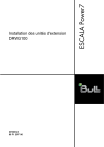
Enlace público actualizado
El enlace público a tu chat ha sido actualizado.